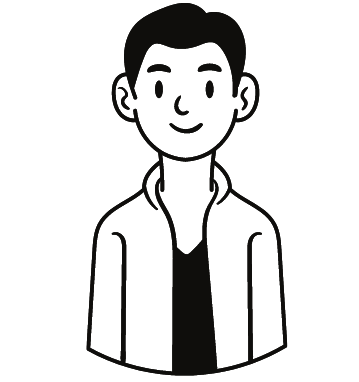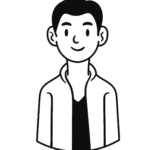30代派遣社員がWEBでマイペースに働くまでの 過程をブログで発信中!
筆者の黒歴史はこちら
・LINE公式アカウントってどうやって作ればいいの?
・ビジネスで使えるって聞いたけど本当?
・どうやって売上を上げるの?
本記事ではLINE公式アカウントマスター講座のステップ1.アカウントの作り方を図解付きで解説します。
もちろん最後まで完全無料!です!
全3ステップを終える頃には、LINE公式アカウントをマスターできるように構成しているので、アカウント作成ができたらステップ2.に進んでみてください。
全ステップはこちら
ステップ1.アカウント作成(今見ている記事)
ステップ2.アカウント設定
ステップ3.LINE公式アカウントの使い方
かつてWEBマーケティングでは、メルマガが主流でした。
プレゼントを渡すために登録してもらい、その後数日間メッセージを送って、商品を案内するという流れ。
この流れが今ではLINE公式アカウントでできます。
LINE公式アカウントのメリットはこちらにまとめました👇
なぜLINE公式で売上がアップするのか?活用するメリット5つ
個人でも無料で簡単に作れるので、この機会に作って持っておきましょう。
それでは、解説に入っていきますね。
LINE公式アカウント開設手順(PC版)

まずはアカウント開設ページにアクセスします。
LINE公式アカウント開設ページ
「LINE公式アカウントをはじめる」をクリック。
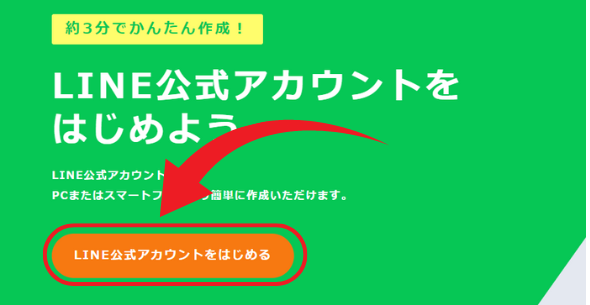
LINEアカウントで登録するか、メールアドレスで登録するか選べます。
今回は「メールアドレス」で登録して進めます。
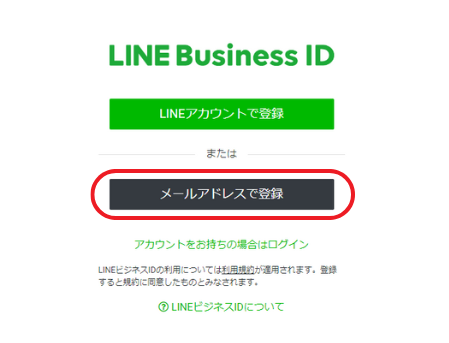
メールアドレスを入力して、
「登録用のリンクを送信」をクリック。
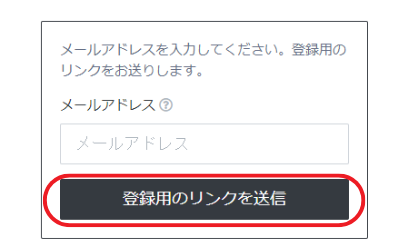
以下のメールが届くので、「登録画面に進む」をクリック。
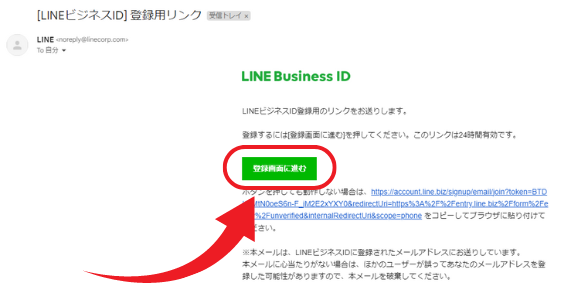
名前とパスワードを入力し、チェックを入れて「登録」をクリック。
名前は友だちに表示される名前ではなく、ユーザー名になります。
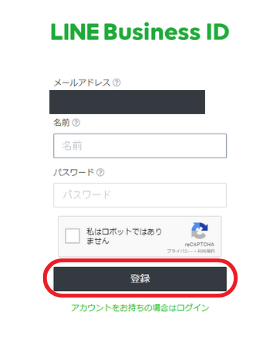
電話番号を入力して「SMSを送信」をクリック。
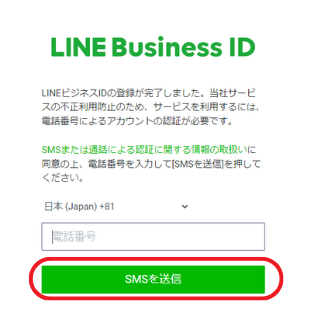
SMSで届いた認証番号を入力して、「確認する」をクリック。
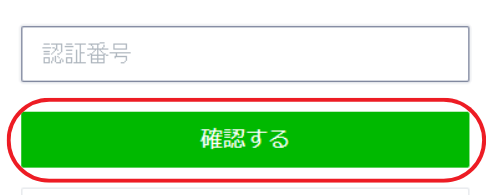
「サービスに戻る」をクリック。
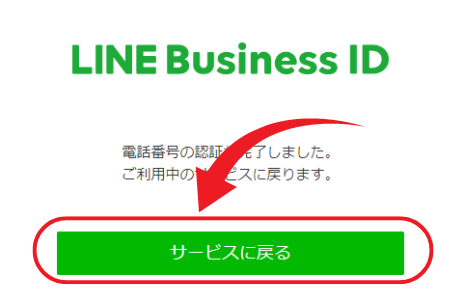
「ログイン」をクリック。
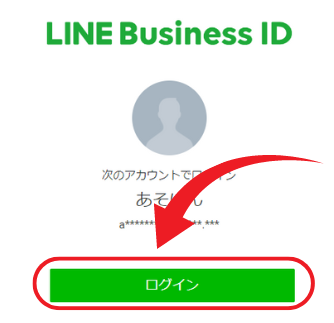
アカウント名:LINEの友だちやトーク画面に表示される名前
メールアドレス:先ほど入力したアドレスが入力されています。
会社・事業者の所在国・地域:日本
会社・事業者名:個人の場合は空白でOK
業種:大業種と小業種を選択

運用目的、主な使い方の該当する項目にチェックを入れて、
利用規約を確認して、「確認」をクリック。
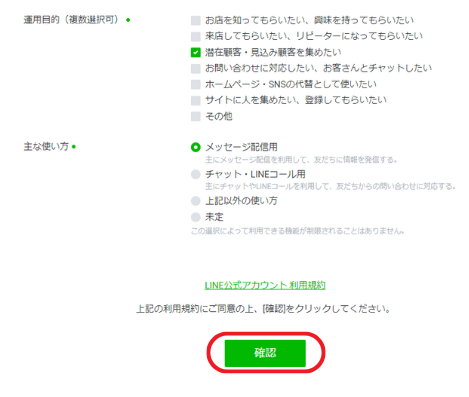
「完了」をクリック。
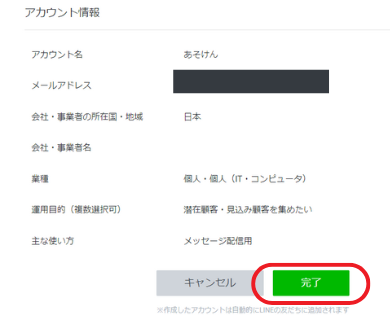
「LINE Official Account Managerへ」をクリック。
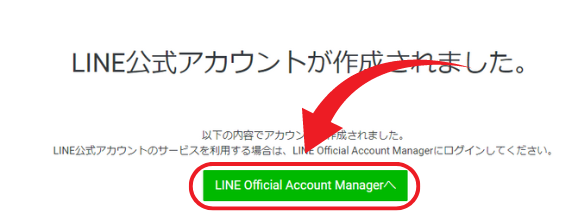
「同意」をクリック。
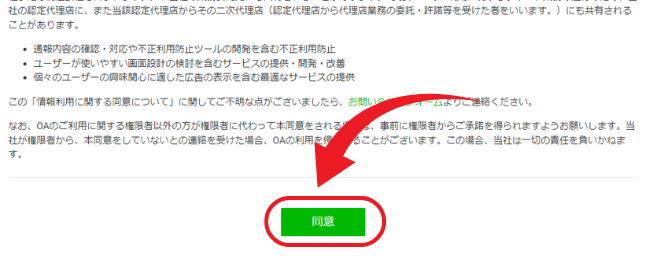
作成したLINE公式アカウントのQRコードが表示されるので、
いつも使っているLINEに友だち追加しておきましょう。
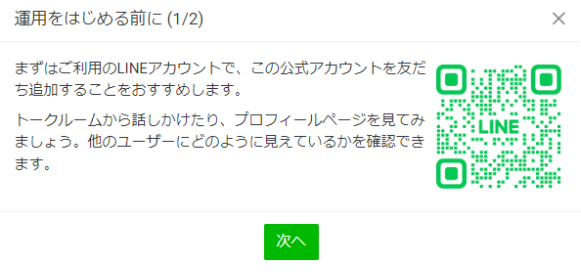
以上でLINE公式アカウントの開設は完了です。
アプリでログイン
LINE公式アカウントは、アプリがあるのでスマホからも操作できます。
ダウンロードはこちら
iPhoneの方はこちら
Androidの方はこちら
ダウンロードできたら、「メールアドレスで登録・ログイン」をタップ。
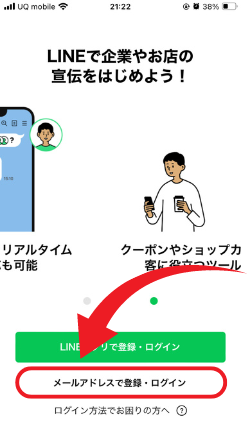
「ビジネスアカウント」をタップ。
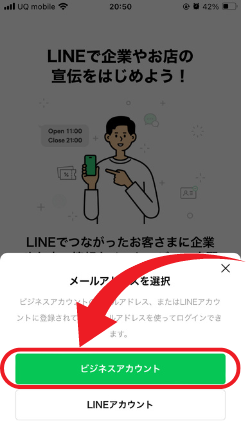
先ほど登録したメールアドレス、パスワードを入力して、
「ログイン」をタップ。
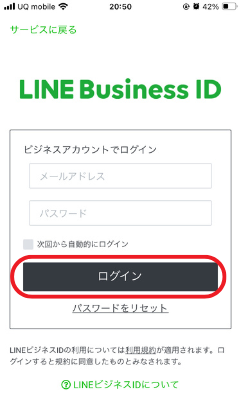
以上でログインは完了です。
アプリからアカウント開設する場合は、LINEからのみになっています。
最後に
お疲れ様でした!!
意外と簡単にアカウント作成できたのではないでしょうか。
次回はアカウント設定のやり方をお伝えします。
アイコンの設定や友だち追加時のあいさつ文など、アカウントの印象が良くなるか、悪くなるかという重要な部分となります。
ぜひ楽しみにしていてください。
それでは、最後までお読みいただきありがとうございました!